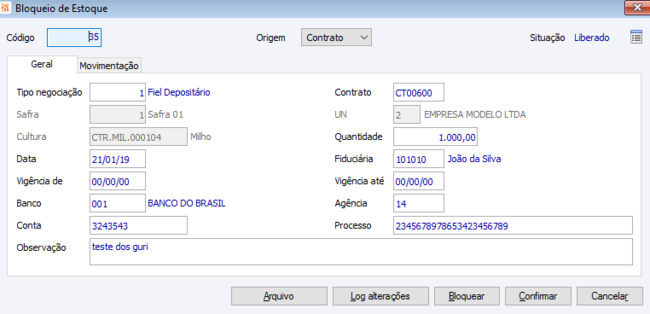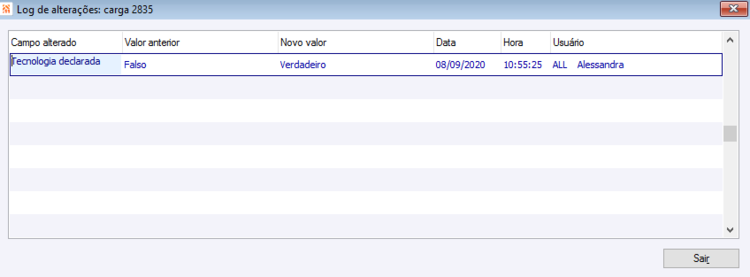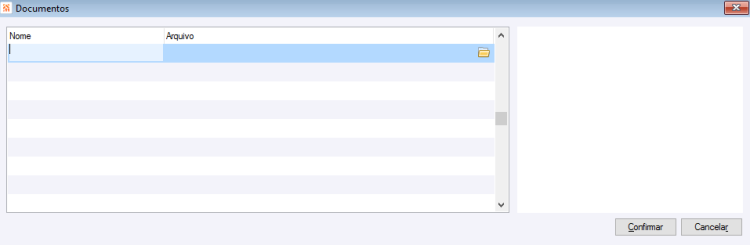AZ Movimentos Bloqueio de Estoque
Agronegócio > Gestão de Armazéns > Movimentos > Bloqueio de Estoque
Código: Neste campo é apresentado o código identificador do bloqueio que é gerado automaticamente pelo sistema e não é editável.
Origem: Neste campo é apresentado a origem do bloqueio, podendo ser Contrato ou Próprio.
IMPORTANTE:Para bloqueio do tipo contrato, será restringido a movimentação do saldo indicado neste bloqueio, já bloqueios próprios, impossibilitam a movimentação do saldo de estoque.
Situação: É apresentado a situação do bloqueio. Campo não editável.
Guia Geral
Tipo de Negociação: Neste campo deve ser indicado o tipo de negociação. Campo obrigatório.
Contrato: Campo habilitado e obrigatório caso a origem do bloqueio seja contrato. Quando indicado o contrato, as informações de Safra, UN e Cultura serão preenchidas automaticamente com as informações indicadas no contrato.
Safra: Campo disponível para indicar a qual safra está vinculado o bloqueio.
UN: Neste campo deve ser indicado a qual unidade de negócio pertence esse bloqueio.
Cultura: Deve ser indicado a que cultura (material) deve ser realizado o bloqueio. Campo obrigatório.
Quantidade: Campo obrigatório, onde deverá ser indicado a quantidade a ser bloqueada.
Data: Neste campo é indicado a data de registro do bloqueio. A efetivação do bloqueio será apresentada na guia movimentação.
Fiduciária: Campo disponível para indicar a empresa fiduciária, responsável deste bloqueio. Podendo ser obrigatório conforme tipo de negociação.
Vigência de/até: Nestes campos deve ser indicado o período de vigência onde deverá ser realizado o bloqueio.
Banco, Agência, Conta e Processo: Estes campos possibilitam complementar o registro de bloqueio com a informação de Banco, Agência, Conta e Processo que fazem parte deste bloqueio. Essas informações podem ser obrigatórias, conforme o cadastro de tipo de negociação.
Observação: Campo de texto livre, disponível para complementar o cadastro de bloqueio.
Botões
Botão Log Alteração: somente habilitado caso a carga possua modificações após o seu cadastro. O log apresenta além dos campos, o usuário que realizou as modificações.
Botão Arquivo: junto ao botão arquivo, é possível indicar e consultar documentos atrelados a carga.
Botão Bloquear: esse botão é habilitado caso o usuário possua permissão junto a configuração ‘AZ - GE - 2808 - Permitir bloquear estoque no armazém’. Ao efetivar um bloqueio de origem contrato o mesmo passa a ser validado a dentro do período de vigência nas movimentações do contrato. Para bloqueios de origem própria é solicitado ao usuário o preenchimento do CA de origem, CA de destino e Tipo de Operação, sendo que:
- CA de Origem: deve ser indicado o centro de armazenagem de tipo próprio e que também seja válido para movimentações.
- CA de Destino: deve ser indicado o centro de armazenagem de tipo próprio e que também não seja válido para movimentações.
- Tipo de Operação: deve ser indicado obrigatoriamente o tipo de operação de transferência responsável pela movimentação do CA de origem ao CA de Destino.
Após a efetivação, tanto o movimento de bloqueio quanto o usuário de modificação são salvos junto a guia movimentação, no grupo bloqueio.
Botão Liberar: esse botão é habilitado caso o usuário possua permissão junto a configuração ‘AZ - GE - 2809 - Permitir liberar bloqueio de estoque no armazém’ e a situação do bloqueio seja igual a ‘bloqueado’. Ao efetivar uma liberação de bloqueio de saldo de contrato será solicitado ao usuário indicar o motivo de liberação e em seguida, o bloqueio passa a ser desconsiderada mesmo estando dentro do período de vigência do bloqueio deste contrato. Caso o bloqueio seja próprio, assim como o motivo de liberação, será solicitado ao usuário a indicação dos campos CA de Origem, CA de Destino e Tipo de Operação, sendo que:
- CA de Origem: deve ser indicado o centro de armazenagem de tipo próprio e que também seja não seja válido para movimentações.
- CA de Destino: deve ser indicado o centro de armazenagem de tipo próprio e que também seja válido para movimentações.
- Tipo de Operação: deve ser indicado obrigatoriamente o tipo de operação de transferência responsável pela movimentação do CA de origem ao CA de Destino.
Após a efetivação, tanto o movimento de liberação quanto o usuário de modificação são salvos junto a guia movimentação, no grupo liberação.
Botão Confirmar: ao clicar nesse botão é disparado o evento para o próximo registro, quando não constar próximo registro, entrará em modo criar, salvando o registro.
Botão Cancelar: ao clicar nesse botão, é disparado o evento de cancelar, saindo da tela de registros sem salvar informações.